डुअल-बूट सिस्टम के साथ सबसे बड़ी झुंझलाहट में से एक आपके ऑपरेटिंग सिस्टम को चुनने के लिए रिबूट करने के लिए आपके पीसी के लिए इंतजार करना है, लेकिन सॉफ्टवेयर का एक सरल टुकड़ा है जो इस प्रक्रिया को आसान बना सकता है।
इस अतिथि लेख को रयान डोजियर ने लिखा था Doztech तकनीक ब्लॉग।
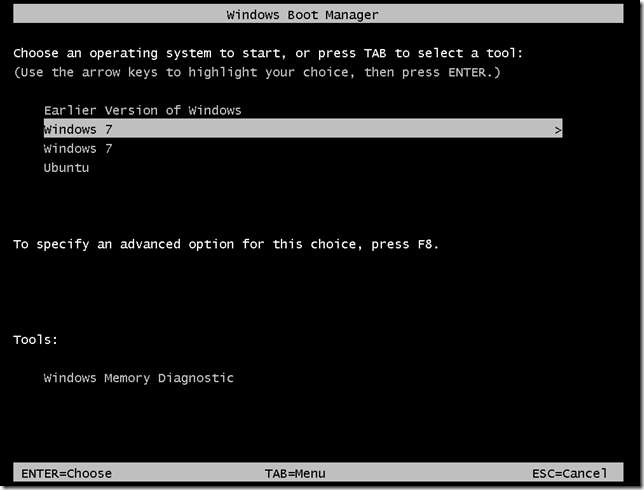
IReboot नामक सॉफ्टवेयर के एक छोटे से टुकड़े के साथ हम उपरोक्त सभी चरणों को एक साथ छोड़ सकते हैं और तुरंत विंडोज से सही ऑपरेटिंग सिस्टम में रिबूट कर सकते हैं। उनका वर्णन कहता है:
"पुनरारंभ को दबाने के बजाय, विंडोज को बंद करने के लिए इंतजार करना, अपने BIOS को पोस्ट करने की प्रतीक्षा करना, फिर ऑपरेटिंग सिस्टम का चयन करना जिसे आप बूट करना चाहते हैं (बूटलोडर समय-सीमा के भीतर!)। आप सिर्फ iReboot से उस प्रविष्टि का चयन करें और इसे बाकी काम करने दें! "
अपने बूट लोडर या आपके पास किसी भी दोहरे बूट कॉन्फ़िगरेशन को पुन: कॉन्फ़िगर करने के बारे में चिंता न करें। iReboot केवल चयनित ऑपरेटिंग सिस्टम को एक बार बूट करेगा और आपकी डिफ़ॉल्ट सेटिंग्स पर वापस जाएगा।
IReboot का उपयोग करना
iReboot जल्दी और आसानी से स्थापित है। बस इसे डाउनलोड करें, नीचे लिंक, सेटअप के माध्यम से चलाएं और डिफ़ॉल्ट कॉन्फ़िगरेशन का चयन करें। iReboot स्वचालित रूप से यह पता लगाएगा कि आपने कौन से ऑपरेटिंग सिस्टम इंस्टॉल किए हैं और टास्कबार में दिखाई देते हैं। टास्कबार पर जाएं और iReboot आइकन पर राइट क्लिक करें और चुनें कि आप किस ऑपरेटिंग सिस्टम को रीबूट करना चाहते हैं।
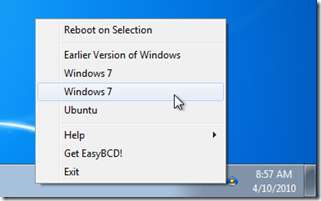
यह विधि उस ऑपरेटिंग सिस्टम पर एक चेक मार्क जोड़ेगी जिसे आप बूट करना चाहते हैं।
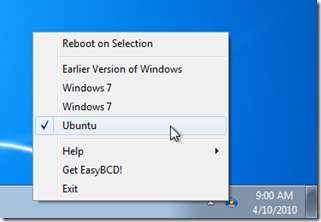
आपके अगले रिबूट पर सिस्टम स्वचालित रूप से आपकी पसंद को लोड करेगा और विंडोज बूट मैनेजर को छोड़ देगा। यदि आप स्वतः रिबूट करना चाहते हैं तो iReboot मेनू में "रिबूट ऑन सिलेक्शन" चुनें।
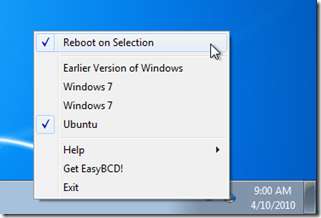
और भी अधिक उत्पादक होने के लिए, आप कुछ सरल क्लिक के साथ दूसरों को जल्दी से एक्सेस करने के लिए प्रत्येक विंडोज ऑपरेटिंग सिस्टम में iReboot इंस्टॉल कर सकते हैं।
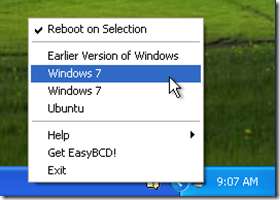
iReboot लिनक्स में काम नहीं करता है इसलिए आपको मैन्युअल रूप से रिबूट करना होगा।
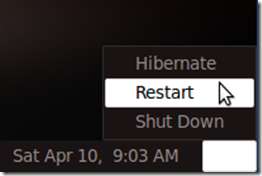
फिर अपने ऑपरेटिंग सिस्टम को लोड करने और चुनने के लिए विंडोज बूट मैनेजर की प्रतीक्षा करें।
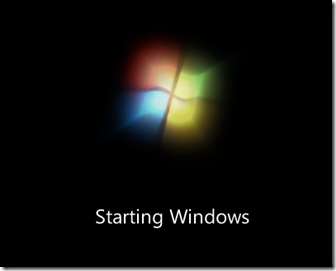






![बुकमार्क मज़ा: आज [update] के लिए Google Analytics की जाँच करें](https://cdn.thefastcode.com/static/thumbs/bookmarklet-fun-check-google-analytics-for-today-update.jpg)
